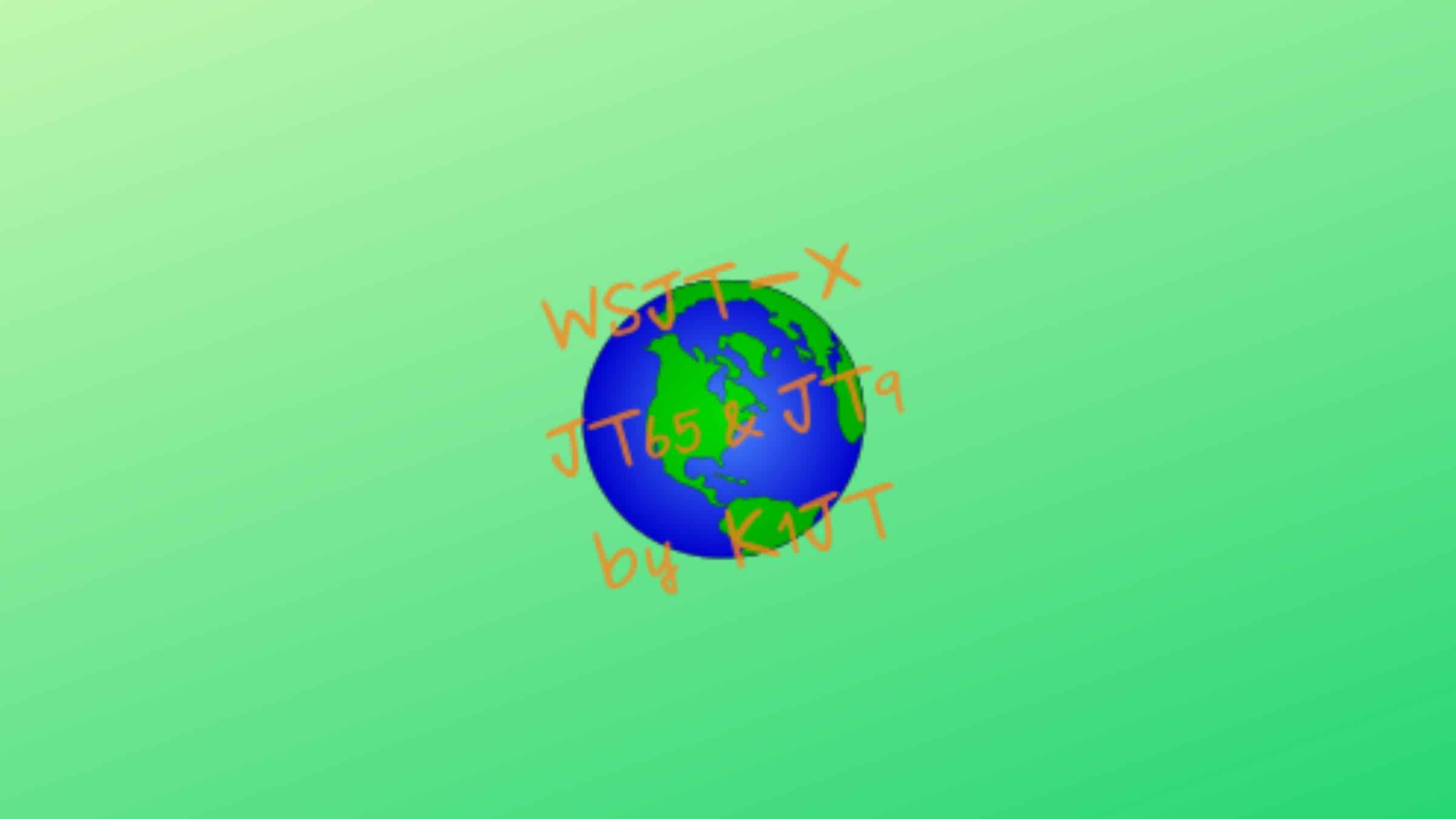O wsjtx implementa protocolos ou “modos” de comunicação de rádio amador chamados FT4, FT8, JT4, JT9, JT65, QRA64, ISCAT, MSK144 e WSPR, bem como um chamado Echo para detectar e medir seus próprios sinais de rádio refletidos da Lua. Neste tutorial, saiba como instalar o wsjtx no Linux, usando pacotes Flatpak.
Os modos do wsjtx foram todos projetados para fazer QSOs confiáveis ??e confirmados sob condições extremas de sinal fraco. Não perca mais tempo e instale essa incrível ferramenta agora mesmo no seu Linux, de forma simples e rápida, seguindo o tutorial abaixo.
Saiba instalar o wsjtx no Ubuntu e derivados!
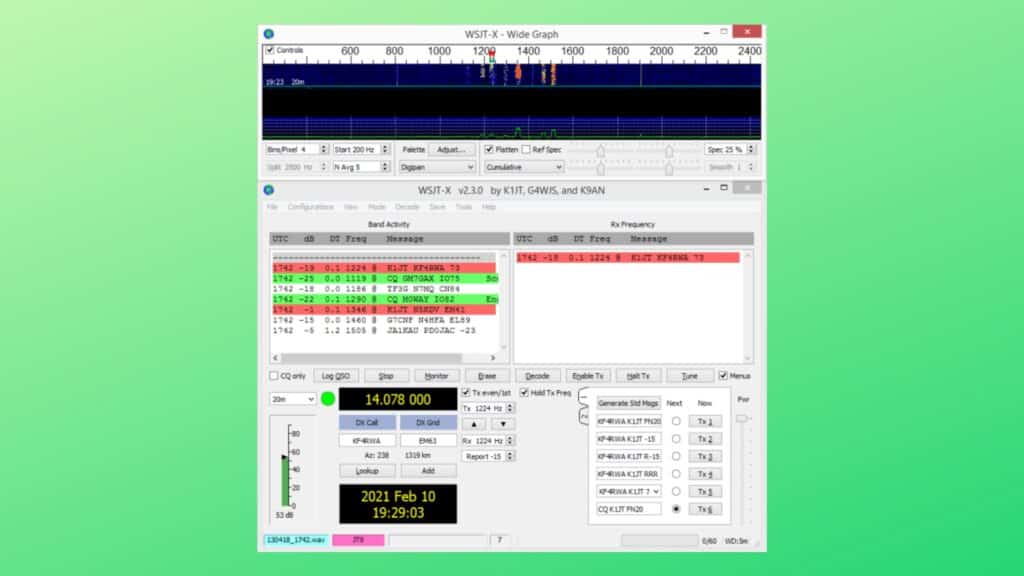
Para instalar o wsjtx no Ubuntu, execute o comando abaixo. Vale lembrar que neste processo de instalação, vamos utilizar um pacote flatpak.
Passo 1 – Instalar e ativar o suporte ao Flatpak no Ubuntu, Linux Mint e derivados:
sudo apt install flatpakPasso 2 – Agora, vamos adicionar o repositório Flathub, que é onde vamos baixar e instalar o wsjtx para seguir com o processo de instalação no Ubuntu, Linux Mint ou derivados:
flatpak remote-add --if-not-exists flathub https://flathub.org/repo/flathub.flatpakrepoPasso 3 – Agora, precisamos reiniciar o sistema, em seguida, volte neste tutorial e prossiga com a instalação! Para reiniciar você pode utilizar o botão padrão do seu ambiente, ou execute o comando abaixo:
sudo rebootPasso 4 – Execute o comando de instalação do wsjtx no Ubuntu, Linux Mint e derivados:
flatpak install flathub edu.princeton.physics.WSJTXPasso 5 – Comando para executar a aplicação:
flatpak run edu.princeton.physics.WSJTXSaiba instalar o wsjtx no Fedora e derivados!

Para instalar o wsjtx no Fedora, execute os comandos abaixo. Lembrando que o Fedora já vem com suporte ao Flatpak habilitado, então basta executar os comandos abaixo:
Passo 1 – Execute o comando de instalação do wsjtx no Fedora:
flatpak install flathub edu.princeton.physics.WSJTXPasso 2 – Comando para executar a aplicação:
flatpak run edu.princeton.physics.WSJTXSaiba instalar o wsjtx no Debian e derivados!
Para instalar o wsjtx no Debian, execute os comandos abaixo:
Nota: Caso você já tenha instalado e ativado o Flatpak no Debian, pode pular para o Passo 4.
Passo 1 – Instalar o suporte ao Flatpak no Debian:
apt updateCopiar
apt install flatpakCopiarPasso 2 – Vamos adicionar o repositório do Flathub:
flatpak remote-add --if-not-exists flathub https://flathub.org/repo/flathub.flatpakrepoPasso 3 – Reinicie o sistema, você pode fazer isso manualmente utilizando o botão do seu ambiente ou o comando abaixo:
rebootPasso 4 – E agora, vamos executar o comando para instalar o wsjtx no Debian ou derivados. Observe que o comando abaixo está com o sudo, caso você não o tenha habilitado, remova o sudo e instalar usando o ROOT mesmo:
flatpak install flathub edu.princeton.physics.WSJTXPasso 5 – Comando para executar a aplicação:
flatpak run edu.princeton.physics.WSJTXSaiba instalar o wsjtx no openSUSE e derivados!

Para instalar o wsjtx no openSUSE, execute os comandos abaixo. Vamos utilizar um repositório:
Nota: Caso você já tenha instalado e ativado o Flatpak no openSUSE, pode pular para o Passo 4.
Passo 1 – Instalar o Flatpak
sudo zypper install flatpakPasso 2 – Agora, vamos adicionar o repositório Flathub:
flatpak remote-add --if-not-exists flathub https://flathub.org/repo/flathub.flatpakrepoPasso 3 – Vamos reiniciar, faça isso usando o botão de reiniciar do seu ambiente ou o comando abaixo:
sudo rebootPasso 4 – Execute o comando de instalação do wsjtx no OpenSUSE:
flatpak install flathub edu.princeton.physics.WSJTXPasso 5 – Comando para executar o wsjtx
flatpak run edu.princeton.physics.WSJTX
É isso, esperamos ter ajudado você a instalar o wsjtx no Linux!